3D Surfer用户使用手册.docx
《3D Surfer用户使用手册.docx》由会员分享,可在线阅读,更多相关《3D Surfer用户使用手册.docx(30页珍藏版)》请在冰豆网上搜索。
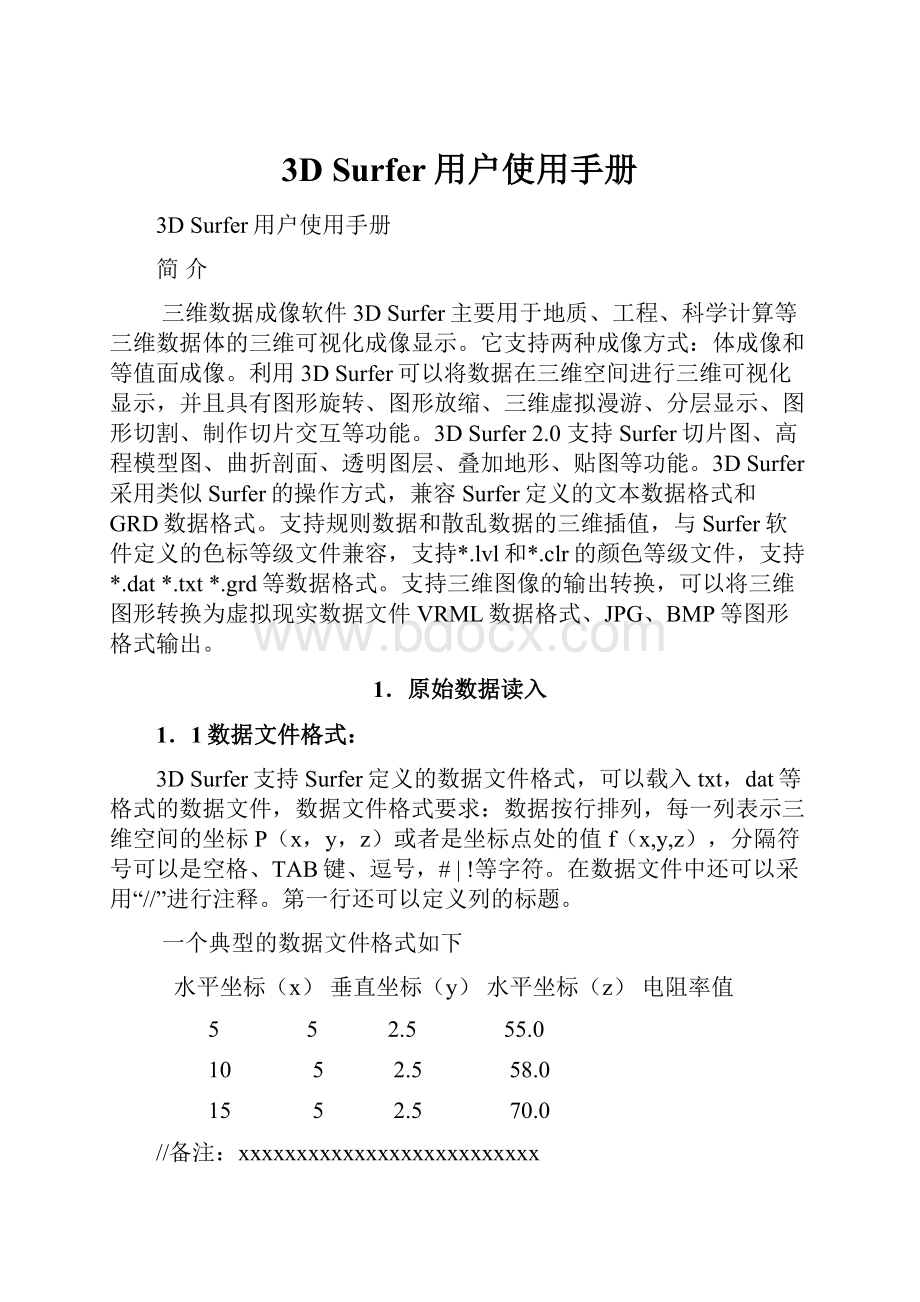
3DSurfer用户使用手册
3DSurfer用户使用手册
简介
三维数据成像软件3DSurfer主要用于地质、工程、科学计算等三维数据体的三维可视化成像显示。
它支持两种成像方式:
体成像和等值面成像。
利用3DSurfer可以将数据在三维空间进行三维可视化显示,并且具有图形旋转、图形放缩、三维虚拟漫游、分层显示、图形切割、制作切片交互等功能。
3DSurfer2.0支持Surfer切片图、高程模型图、曲折剖面、透明图层、叠加地形、贴图等功能。
3DSurfer采用类似Surfer的操作方式,兼容Surfer定义的文本数据格式和GRD数据格式。
支持规则数据和散乱数据的三维插值,与Surfer软件定义的色标等级文件兼容,支持*.lvl和*.clr的颜色等级文件,支持*.dat*.txt*.grd等数据格式。
支持三维图像的输出转换,可以将三维图形转换为虚拟现实数据文件VRML数据格式、JPG、BMP等图形格式输出。
1.原始数据读入
1.1数据文件格式:
3DSurfer支持Surfer定义的数据文件格式,可以载入txt,dat等格式的数据文件,数据文件格式要求:
数据按行排列,每一列表示三维空间的坐标P(x,y,z)或者是坐标点处的值f(x,y,z),分隔符号可以是空格、TAB键、逗号,#|!
等字符。
在数据文件中还可以采用“//”进行注释。
第一行还可以定义列的标题。
一个典型的数据文件格式如下
水平坐标(x)垂直坐标(y)水平坐标(z)电阻率值
5 5 2.5 55.0
10 5 2.5 58.0
15 5 2.5 70.0
//备注:
xxxxxxxxxxxxxxxxxxxxxxxxxx
…
1.2打开数据文件
有三种方式可以读入数据文件
(1)使用“数据”菜单,选择“读入原始数据”
(2)从工具条上点按钮
(3)使用菜单“文件”,选择“打开文件”,在打开文件对话框中选择三维数据文件(*.dat或者*.txt),3DSurfer格式文件的后缀名自动打开。
1.3数据读入
3DSurfer格式文件的格式和文件大小自动将三维点数据读入内存,读数据过程中将有一个进度提示,读数据时间将视数据大小不同,一般0.1秒到60秒。
2.三维数据插值
三维数据读入完成后,出现数据组织对话框,如下图。
2.1成像列选择
左上是数据选择,可以选择相应列的数据对应于3DSurfer的坐标系。
3DSurfer默认坐标系统是x,z是平面方向,y为纵向坐标,坐标系遵守右手法则(见下图)。
2.2三维插值
在数据插值中显示了原始数据的信息,最小值(Minimum)、最大值(Maximum)、插值间距(Spacing)、插值点数(LineNo)。
缺省的插值点数是原始数据点中的节点数(如果原始数据中有重复点,前面的点将被后面的点取代)。
网格化(插值点)数:
在LineNo里填入要插值(网格化)的点数,该参数将影响图形的精度,网格点数越多,成像精度越高,但内存分配就越大。
插值一次性内存分配大小=XNum*YNum*ZNum*4Bytes。
根据成像的要求和计算机内存的大小合理选择该参数。
插值方法:
3DSurfer提供了几种三维网格化插值方法,可以根据不同的数据体选择不同的方法。
(1)近点线性插值
该方法根据近点原理,在插值点附近三个方向上进行线性插值,该方法简单,计算速度快,适用于原始数据是规则网格数据。
如果数据是散乱数据则不适用于该方法。
(2)近点Cube插值
该方法原理同近点线性插值,在插值点附近采用立体网格搜索方法,对插值点附近节点进行搜索,然后采用近点插值方式对网格点进行插值计算。
该方法计算速度快,可以适应散乱数据。
(3)局部距离加权插值
该方法针对散乱数据,按距离加权的方式,采用在局部分块计算的方式,计算速度较快。
(4)距离加权插值
该方法是针对散乱数据的,采用全局方式,所有原始数据点都参与计算,计算速度较慢。
(5)径向基函数插值
该方法是针对散乱数据的,是一种全局插值方法,能够比较好地适应散乱数据,插值效果教好,计算速度比较慢,内存开销较大,内存耗费的大小与原始数据插值点的平方成正比。
一般来说当原始数据点在10000以下,可以采用径向基函数插值。
2.3数据的三维网格化
设置好插值点数(LineNo),选定插值方法后,点输出“GRD文件”将进行插值计算,然后生成相应的GRD网格化数据文件。
网格化数据文件格式基本同3DSurfer定义的格式,在Surfer格式的基础上增加了一列Z。
3.三维数据体成像
三维数据点在三维空间中表达成一个小长方体,长宽高的大小与数据体的三个方向的大小和比例有关。
一幅三维图形被表达成一系列的小长方体,小方体的颜色就是该点的值。
3DSurfer里有两种情况下可以生成体成像,一是原始数据体成像。
二是GRD文件体成像。
原始数据体成像直接利用原始数据点(可能是规则点或者是散乱数据点)和预定义色标值显示在三维空间中的原始数据点。
该显示方法成像速度最快,可以对三维数据起到预览的作用。
但是该成像不具有切割、分层显示、输出三维实体(VRML等格式)、制作切片等功能。
三维网格化数据的体成像。
三维网格化数据是原始数据经过插值和网格化后生成的规则数据,利用它可以生成体成像图,具有图形切割、分层显示、切片制作、粘贴点位、输出为VRML实体图等功能。
从“数据”菜单里选“读入网格化数据”或者从工具条中点按钮
或者从文件对话框中打开*.GRD文件,将自动读入GRD网格化数据。
在打开后的对话框中选择“体成像”。
4.三维数据等值面成像
三维等值面:
是三维空间中的一个曲面,该面上的点具有相同的值,表示为相同的颜色。
三维数据体是由三维空间中的一系列的实体点组成,三维等值面是由这些点组成的三维边界。
三维等值面采用MarchingCubes方法,对整个三维网格进行搜索并构造等值面。
该方法成像曲面较体成像平滑、分层明显、不构造实体内部点、显示速度较快,但是生成等值面时间较长。
从“数据”菜单里选“读入网格化数据”或者从工具条中点按钮
或者从文件对话框中打开*.GRD文件,将自动读入GRD网格化数据。
在打开后的对话框中选择“等值面成像”。
5.色标制作
读入网格化数据文件后,3DSurfer载入缺省的色标,在图形控制对话框中可以根据需要自定义色标。
每一个数据值区间对应着一种颜色,颜色采用RGB色彩方式,在颜色区鼠标双击将出现颜色选择对话框,可以选择不同的颜色替换当前色。
在表格中改变任一列的值将引起相应色标的改变。
Add按钮:
在当前位置(光标位置)插入一行,同时将该行的值设为前后两行的平均值。
Delete按钮:
删除该行的值
值平均按钮:
将所有的数据值按照行数进行平均分配。
Load按钮:
装载预先定义的色标文件,*.lvl*.clr
Save按钮:
保存当前的色标定义到文件*.clr中
6.三维图形切割
3DSurfer采用长方体切割,切割体由一个x,y,z方向的一定大小的长方体定义。
图形切割后将重新计算,显示切割后的图形。
切割体设置,在面版右上方切割体设置中,x1,x2,y1,y2,z1,z2,分别代表切割体三个方向的值。
鼠标单击相应的选项,然后拖动下方的滚动条,可以将值设置到需要位置。
点击“显示切割模型”按钮将在绘图区以轮廓图的形式动态显示切割体的位置(如下图紫色部分)。
操作移动键可以移动该切割体并动态显示。
切割体移动到合适位置后,点“切割”按钮将开始切割,切割完成后点“结束切割显示”将显示切割后的三维图形。
7.切片制作
在三维网格化图形后,点工具栏上的制作切片按钮
在右下方将出现切片制作对话框,此时将关闭所有图层的显示而只显示切片。
再次点此按钮将重新显示图层。
7.1切片的方向
切片根据垂直与x,y,z三个方向不同,将切片分为三类,分别代表垂直于三个坐标轴。
7.2增加切片
切片分三个方向(分别垂直于X,Y,Z轴),点击相应的标签页分别添加。
用鼠标拖动滚动条,到指定位置(可以从0~到最大的切片数)
按“添加”按钮,将增加一个切片到列表中,同时在屏幕绘图区中绘制出切片。
重复以上步骤,可以设置多个切片。
7.3删除切片
在切片列表框中显示了切片所在的位置,用鼠标单击相应的切片,切片被选中(切片变成紫色),然后点右边的“删除”按钮,该切片将被删除。
7.4旋转切片
(1)参数旋转
选中切片后,在旋转角度中填入要旋转的角度(旋转轴为切片的中心线,旋转方向顺时针为正,逆时针为负),然后点“旋转”按钮,切片将被旋转到指定位置。
(2)鼠标旋转
选中切片后,单击工具条上切片旋转按钮
,按钮显示被压下,这时候按住鼠标左键盘往左右拖动,松开鼠标后,切片将被旋转,旋转的角度与鼠标拖动的距离成正比。
最大不超过正负90度。
再次单击上切片旋转按钮
,按钮被弹起,结束切片旋转状态。
7.5结束切片制作
切片布置好后再次点工具栏上的制作切片按钮,该按钮被弹起,结束切片制作。
屏幕刷新后将显示切片和图形。
注意:
如果看不到切片,说明切片被当前图形的图层所遮盖,关掉一部分图层后可以看到切片。
8.三维标注
标注是在图上加上一些点位符号和文字标注。
标注是通过标注文件完成。
8.1标注文件
标注文件与原始数据文件一样,是文本文件,格式与原始数据文件相同,但是可以包含一列(或者几列)标注文字,格式如下
水平坐标(x) 测线方向(z) 深度方向(y) 点位
5 5 2.5 1号点#
10 5 2.5 2号点#
15 5 2.5 3号点#
//备注:
xxxxxxxxxxxxxxxxxxxxxxxxxx
…
其中x,y,z是点位坐标,表示符号要显示的位置,至少需要2列以上,如果缺少一列,则自动粘贴到数据体一恻的表面。
点位是符号,可以是数字也可以是说明文字。
8.2打开标注文件
点工具栏上标注按钮
,打开标注文件,
在x,y,z,text列表中选择对应的列,右边显示列信息,postx,y,z的范围要在x,y,z范围之内,否则无法正确标注。
如果列选择None,则自动标注到该面测面上。
标注时至少需要两列数据。
标注符号为十字符号,可以为符号指定大小和颜色。
Text列缺省选择为None,表示不标注文字。
如果选择了Text列,则将用该列数据值以文字方式显示在符号旁边。
如果该列全为数字形式,则还可以指定该列数字显示的小数点位数。
文字可以指定文字颜色和文字大小比例(相对比例)。
间隔数表示标注中可以不用连续标注,可以每隔多少个符号标注一次。
标注参数设置好后,按“确定”按钮将在三维图形中输出标注。
8.3删除标注
带标注的图形,如果点标注按钮,将显示当前标注信息,如果点“删除”按钮,将取消该图形的标注。
9.图形输入/输出
9.1图形输入
支持*.G3D图形输入,*.g3d图形是3DSurfer保存的图形格式,图形中带有色标信息和图层信息。
可以直接打开该类图形直接显示。
JPG和BMP位图:
3DSurfer可以打开JPG或者BMP位图直接显示。
9.2图形输出
3DSurfer支持*.g3d,*.jpg,*.bmp,*.wrl等格式的图形输出。
(1)*.g3d格式输出:
g3d是3DSurfer保存的图形格式,GRD文件成像可以输出为g3d格式,该格式保留了图形信息和色标信息。
可以直接被3DSurfer打开并显示。
(2)JPG、BMP图形:
3DSurfer可以直接将当前图形输出为图片格式。
(3)VRML图形:
VRML是虚拟现实语言,它定义的图形和虚拟场景可以用InternetExplorer浏览器打开并浏览显示。
3DSurfer可以把体成像图和等值面图输出为VRML格式图形,方便其他的图形软件调用,做进一步处理。
10.显示设置
显示设置定义了3DSurfer的三维体的视见参数,包括:
显示比例、刻度、字体、颜色、方向指示、透明设置等。
10.1常规设置
(1)字体比例和颜色:
表示显示刻度字体颜色和相对比例。
(2)x,y,z比例:
三个方向的显示比例
(3)显示矩形框:
显示三维数据体的轮廓矩形框
(4)显示色标值:
显示图层的颜色值,当值字符比较长影响可视效果时可以去掉值的显示。
(5)显示方向指针:
当图形旋转过程中,在右下角显示一个方向指示针。
显示刻度及参数设置
(6)透明色:
Alpha色彩融合开关,打开此开关将支持三维图层的透明显示,透明度设置从0(不透明)到100%(全透明,不可见)。
10.2坐标及刻度设置
坐标刻度是设置X轴、Y轴、Z轴三个方向上12条棱边上的刻度的显示方式,包括以下内容:
刻度数目:
每条棱边上总共刻度数目。
标注间隔:
刻度标注的间隔。
首尾刻度:
是否显示首刻度和尾刻度
X轴坐标刻度对应如下图所示
Y轴坐标刻度对应如下图所示
Z轴坐标刻度对应如下图所示
10.3地层分层显示
在三维网格化图形显示中,3DSurfer根据色标定义了一系列的图形分层(用颜色和数据值标志),在屏幕右下角的图层设置面板定义如下图所示。
每个图层的复选框定义了三种状态,0不选择,1选择,2灰色,分别表示不显示,显示,透明显示。
用鼠标点击复选框(或者借助“全部选择”和“取消全部”按钮)设置好图层的显示状态,然后点“更新显示”,使图层显示设置生效。
下图是全部显示和只显示指定图层的显示结果图。
注意:
如果选择显示全部图层,则当前显示的图形是经过处理后的三维图形表面,这样加快了显示速度。
10.4图层透明显示
如果要显示覆盖图层下的图层,则可以将覆盖图层设置为透明显示。
如果在图层设置面板中设置图层显示复选框按钮为灰色状态(如下图),则该图层支持透明显示。
要使透明显示生效,需要打开Alpha色彩融合开关(透明显示开关)和设置透明度,参见常规设置,图层透明设置后的对比图如下图所示。
11.数据处理
3DSurfer支持异常提取(边缘检测)、滤波、相干处理等功能。
(1)异常提取:
三维数据体异常检测:
在三维图形显示中点异常检测按钮
将开始计算三维数据体的边缘异常部分,计算完成后将重新生成三维图形。
如果想恢复原始图形,点按钮
将恢复到异常提取前的图形。
下图是异常提取前和提取后的图形对比。
原始图形异常检测后图形
切片的异常提取:
在制作和浏览切片状态时可以针对切片进行异常提取。
首先在切片列表中选中切片,然后点工具栏上的异常检测按钮。
异常检测后和检测前的对比图如下。
原始切片异常检测后切片
(2)滤波
可以针对三维数据体选择两种方式的滤波,空间滤波和二维滤波。
在显示三维体图形时点击工具栏上的滤波按钮
,可以进行空间滤波。
在切片显示状态,点击工具栏上的滤波按钮将针对切片进行二维滤波。
空间滤波前图形空间滤波后图形
二维切片滤波前图形二维切片滤波后图形
(3)相干:
相干处理只针对三维数据体。
三维数据体技术主要是根据信号的相干性分析的原理,计算相邻测点不同频率下信号的相干性。
在三维图形显示状态点击工具栏上的相干按钮
即可进行相干计算,计算后显示相干结果图形。
点恢复按钮将还原到相干前的状态。
数据相干前图形数据相干后图形
12.叠加地形
3DSurfer可以再现有的三维图形上叠加地形剖面,地形高程数据被叠加到每个地层节点上过后,并可以显示地表的起伏变化和色彩。
读入网格化地层数据文件后(体成像方式),选择叠加地形图标
,载入地形数据文件。
地形数据文件要求:
(1)SurferGrid网格化文件
(2)数据值范围与地层表面数据值范围一致.
地层缺省表面范围为minx~maxxminz~maxz
SurferGRID网格文件minx~maxxminy~maxy
(3)地层表面网格与SurferGrid网格大小一致。
载入地形数据后,自动将地形叠加到当前地层数据上,如图12所示。
图12-1a是叠加地形后的地层起伏图,12-1b是加上贴图后的地层起伏图(参见导入图形-图元管理)。
图12-1a叠加地形后地层起伏图图12-1b加上贴图后的地层起伏图
注意:
当右边的图层设置面板中所有图层处于选中状态时,为了加快图形显示速度,显示的地层经过特殊处理的表面图形(三维地层外表面)。
地形的调整使用图元调整功能。
13.导入图形
导入图形是在三维场景中要增加新的图元,图元包括:
◆◆ SurferGRID切片
◆◆ SurferGRID曲面
◆◆ 地形曲面
◆◆ 3DSurfer三维图形
13.1导入SurferGRID切片
选择按钮
,读入Surfer三维网格化文件(*.grd,3DSurfer支持Surfer6.0和Surfer7.0网格化文件格式),3DSurfer将根据当前图形的比例和GRID文件切片大小自动缩放切片到合适大小,如果当前没有正在绘制的图形,则自动采用1的显示比例,初始添加的切片位置居中,以后添加的切片位置依次偏移1个单位,经过比例和位置调整后的图形如图所示(参见图元管理)。
13.2导入SurferGRID曲面
曲面与SurferGRID切片类似,所不同的将第三列数据值作为高程绘制,缺省曲面起伏方向为Y方向。
选择
按钮,读入Surfer三维网格化文件,3DSurfer自动设置比例和绘制曲面,经过比例和位置调整后的图形如图所示(参见图元管理)。
13.3添加3D图元
选择按钮
,读入3DSurfer三维网格化数据,3DSurfer自动设置比例和绘制3D实体图形,经过比例和位置调整后的图形如图所示(参见图元管理),图中两个小物体是添加的3D图元。
13.4载入测井数据
选择按钮
可以读入测井数据与地层数据进行对比。
3DSurfer默认的测井数据格式如下:
Positionx(大地坐标x)z(大地坐标y)y(纵向坐标,井顶界面)
纵向坐标1(深度)电阻率值1
纵向坐标2(深度)电阻率值2
纵向坐标3(深度)电阻率值3
….
例
Position0.10.25-10.0
-10.002.35
-10.504.20
-11.003.30
-11.503.25
…
注:
Position是关键字,表示后面的数据定位井顶界面位置。
大地坐标x和大地坐标y表示井平面位置,纵向坐标y表示井上顶面深度。
如果缺少该字段,则默认井水平位置在图形中心,上顶面深度默认第一行数据表示的深度。
3DSurfer将根据当前图形大小,自动设置测井柱状图的比例和大小。
通过图元管理可以调整测井柱状图的位置和大小。
经过比例和位置调整后的图形如图所示(参见图元管理)。
13.5图元管理
选择按钮
,可以对导入的图形进行调整。
图元调整界面如下。
需要调整的图元包括四种类型的图形:
直切片——从SurferGRID导入的切片
二维曲面——SurferGRID生成的二维曲面
3D实体图——3DSurferGRID生成的三维实体图
3D表面地形——叠加到地层表面的地形曲面
图员调整主要具有以下功能。
(1)删除图元
首先在列表框中选中一个图形,点删除按钮将把该图形删除(不可恢复),删除3D表面地形的同时将自动调整当前地层的起伏,恢复到初始无地形起伏状态。
(2)调整图元色标
每类图元都具有自身的色标显示,图元的显示色彩由色标所定义。
其中二维曲面的色彩由高程数据计算得出,3D表面地形的色彩由地层表面数据计算得出。
点“调整”按钮将打开色标调整对话框(色标调整参见5.色标制作)。
(3)叠加颜色剖面
针对二维曲面,可以在曲面上叠加颜色剖面(其他图元不具有此特性),此操作要求:
叠加剖面为SurferGRID网格化文件,具有与二维曲面数据相同的网格大小。
点“叠加剖面”按钮读入网格化文件,调整色标,将显示出带色彩的二维曲面,此功能可以制作具有测线走向的实测剖面。
(4)图元位置调整
使用箭头移动可以将当前图元移动一个步长单位位置,其中左箭头表示沿X轴负向移动,右箭头X轴正向,上箭头Y轴正向,下箭头Y轴负向,“远”往Z轴负向,“近”往Z轴正向。
调节“▲”、“▼”按钮可以调整移动步长。
在对应的三个坐标轴上填入实际位置,然后点“移动”按钮,当前图元的中心将移动到指定位置,点“中心”按钮,可以将所选图元移动到图形中心。
(5)图元缩放
从列表框中选中一个图元,在缩放框中填入需要缩放的比例(初始比例是根据图元实际大小与当前正在绘制的图形大小的比值),点设置按钮是缩放比例生效。
注意:
如果新添加的图元在图中不可见,可能的原因是由图元比例太小或者太大,超出当前图形可见区域,只要重新设置合适的比例,然后把图元居中显示即可。
(6)图元旋转
从列表框中选中一个图元,在图元旋转框中填入每个轴的旋转角度(以度为单位),然后点“旋转”按钮,当前图元将按照指定角度分别绕着坐标轴旋转。
图元绕坐标轴旋转遵守右手法则,逆时针为正,顺时针为负。
调节“▲”、“▼”按钮可以按一定角度和方向旋转。
(7)图元透明处理
所有图元都支持透明显示,勾选“透明”复选框,然后调节透明度滑动条(0%不透明,100%全透明),点更新按钮将把当前透明设置应用到该图元上。
注:
一个图元的透明设置,不影响其他图元和图层的透明特性。
(8)表面贴图
SurferGRID曲面,表面地形图支持表面贴图功能。
对于贴图文件的要求:
◆◆ 图形文件为BMP格式,24位位图(真彩色图形)。
◆◆ 图形分辨率大小(像素)必须是:
2n×2n(n>=8),可以是64×64,128×128,256×256,1024×1024,2048×2048,…
要应用贴图,首先勾选“贴图”复选框,然后“载入图形”载入用于贴图的BMP文件,点更新按钮,使贴图应用到当前图元上。
注意:
表面贴图将应用贴图图形的颜色与曲面颜色进行混合产生新的色彩,如果想完全使用贴图代替图元曲面色彩,可以调节图元色标,设置全部色标颜色为白色(RGB分量均为255)即可。